Windows11 비밀번호 변경하는 방법 꿀팁
- IT정보/Windows 10+11
- 2025. 1. 2. 08:00
안녕하세요 오늘도 휴잉의 블로그를 찾아주신 여러분 감사드려요. 오늘 제가 포스팅할 내용은 "Windows11 비밀번호 변경하는 방법 꿀팁"에 대해 포스팅해보려고 해요. PC 혹은 노트북 사용할 때 가장 많이 설정하는 기본 보안 설정이 바로 비밀번호 일 텐데요. 대부분 많은 분들이 한번 비밀번호를 설정 후 한 번도 변경하지 않는 분들이 많은 것 같아요. 패스워드를 설정하였다고 보안이 안전하다고 할 수 없기에 패스워드가 분실될 경우도 있거나 해킹될 수도 있어 패스워드 또한 분기마다 변경해 주는 게 보안상 매우 중요하기도 해요. 그럼 윈도 11에서 비밀번호를 변경하는 방법을 여러분들께 간단히 설명드릴게요.
Windows11 비밀번호 변경하는 방법 꿀팁

사실 저도 IT보안쪽에서 일하고 있지만 개인노트북도 얼마 전까지는 비밀번호도 설정되어 있지 않았어요. 아는 사람이 더한다고 가장 기본적인 보안도 설정하지 않고 있다는 게 갑자기 부끄러워지더라고요. 100%는 아니지만 그래도 기본 보안설정을 해두자는 생각이 패스워드도 걸어주고 분기마다 패스워드도 변경하려고 하는데, 이 글을 보시는 여러분들도 본인들의 개인정보를 위해 스스로 보호하는 습관을 기르시면 좋을 것 같아요,

먼저 윈도우 검색창에 "설정"을 검색하셔서 설정 메뉴를 클릭해 주세요.

설정메뉴창이 활성화되면 왼쪽 "계정"탭을 클릭 후 "계정 설정"메뉴에서 "로그인 옵션"메뉴를 클릭해 주세요.

로그인하는 옵션메뉴에서 "암호"를 클릭 후 "변경"을 클릭해 주세요.
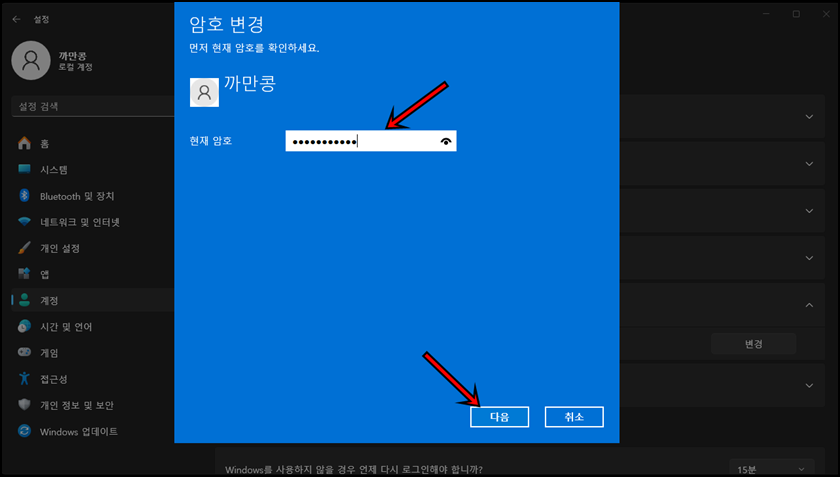
현재 사용 중인 암호(패스워드)를 입력 후 "다음"으로 넘어가주세요.

변경할 암호(패스워드)를 입력 후 "다음"으로 넘어가주세요.

이제 마침을 클릭하면 여러분이 사용하시는 윈도 11의 비밀번호가 변경이 돼요. 참 쉽죠? 이렇게 쉬운 설정이며 가장 간단하고 쉬운 보안설정인데, 안 하시는 분들이 꽤 많은 것 같아요. 개인의 소중한 자산을 보호하기 위해 꼭꼭 분기마다 패스워드를 변경하는 습관을 가지시면 좋을 것 같아요. 오늘 포스팅이 여러분들에게 유익한 정보가 되었길 바라며 이만 마치도록 하겠습니다.
여러분들의 하뚜♡와 구독 & 댓글은 저에게 큰 힘이 되어요^^
'IT정보 > Windows 10+11' 카테고리의 다른 글
| Windows11 컴퓨터&노트북 PC초기화 하는 방법 (3) | 2024.12.16 |
|---|---|
| 끊김없는 고성능 게임을 위한 윈도우11 설정 2가지 꿀팁 (8) | 2024.08.27 |
| Windows11 시스템 복원지점 만들고 복원(복구)하는 방법 꿀팁 (0) | 2024.08.07 |
| Windows11 비밀번호 분실 했을때 초기화 하는 방법 (0) | 2024.06.11 |
| Windows11 BitLocker복구키 확인하는 방법 꿀팁 (0) | 2024.06.10 |
이 글을 공유하기









